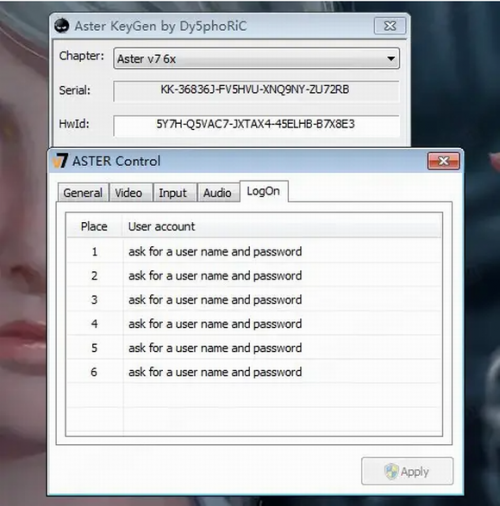-
aster(电脑拖机软件)
-
版本:v7.0
大小:4.06MB
类别:通讯信息
时间:2022-01-26
运行截图
软件介绍
aster破解版是一款功能强大的电脑多个终端创建软件,软件可以将一台主机分成了三台托机,而这三台托机可以做不同的事,大家就可以进行一边的看电视,一边的玩游戏,不过需要多个显示屏才可以进行操作,还对32位和64位的操作系统进行支持,拖机软件可以帮助我们实现一对一计算机共享的目的。终端可以打开更多,一台主机可以分为三台机器,因此可以使用三台机器,需要的用户欢迎来本站下载使用。
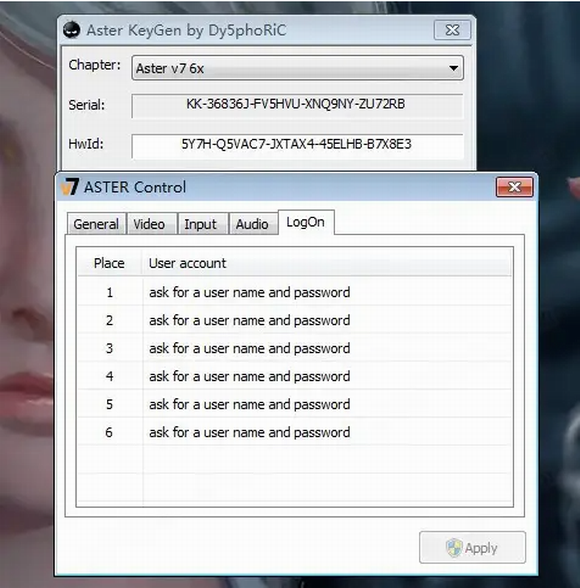
aster免费版软件特色:
1、可以同时做不同的事情
2、一对一计算机共享
3、将一台主机分成三台拖机
4、支持32以及64位系统
aster免费版功能介绍:
1、帐户----在WINDOWS中增加用户来登录终端。
2、网络连接---可以设置多个IP地址分配给终端。
3、分辨率的显示设置----可以调整每个终端显示设置。
4、设备管理---在WINDOWS查看电脑的设备。
5、终端选项设置----根据你购买的许可数设置终端数。
6、键盘/鼠标切换热键---可以自定义热键,一套 键盘鼠标可在多个终端之间自由切换!相当 一个人同时操作多台电脑,处理更多任务。
7、设备可在各终端之间任意分配,只要用鼠标拖 动设备不放,移动到相应的终端后放开鼠标就 分配好了!每个终端分配显示器/键盘鼠标/音 响/麦克风,相当五台独立电脑,各自操作互不 影响!
aster免费版注意事项:
1、请确保已经安装了电脑显卡的官方驱动。
2、安装Aster软件前,请关闭或卸载360等防火墙/杀毒软件。安装完后再恢复防火墙/杀毒软件;或者在防火墙软件有提示时,选择“信任全部”。
3、创建两个带密码的计算机管理员用户,名字分别为PC和TV。创建方法如下:
“设置-->控制面板-->用户帐户-->创建一个新帐户”,并为新帐户起名“PC”,并设置为“计算机管理员”,选择“创建帐户” 在用户帐户中选择新建的“PC”帐户,“创建密码-->输入密码-->创建密码” 按照上述步骤再创建一个“TV”帐户,创建完成后如下图所示。然后分别用“PC”和“TV”登录一次,确保都设置了密码并能正常登录。
4、请用“PC”用户登录,将显示器和电视分别设置为各自的最佳分辨率,打开Windows扩展屏幕(在windows显示属性设置页面里打开扩展屏幕,如下图),点亮电视。显示器上有开始按钮及图标,电视上只有windows桌面背景,没有其他东西。
aster免费版使用说明:
分配显视器
安装ASTER后,您需要连接所有显视器并设置其原始分辨率。您还需要将所有显示器设置为扩展桌面模式。为此,右键单击桌面并选择“屏幕设置”或“屏幕分辨率”(取决于操作系统版本不同)。打开窗口后,设置必要的显视器设置。
现在,打开“ASTER”控制面板,然后单击“终端”选项卡为每个终端分配显视器。分配显视器的最简单方法是将它们拖动到所需终端下的矩形区域。“空闲设备”部分包含未分配的设备,包括键盘,鼠标和显示器。
相关下载
相关教程
-
02-07
-
11-07
-
05-13
-
06-30
-
10-25
-
12-17
-
11-20
-
10-31
精品推荐
热门搜索
应用排行榜
- 最新排行
- 最热排行
- 评分最高
-
摄影摄像 大小:1.72G
-
办公教育 大小:1.98GB
-
办公教育 大小:133.11MB
-
游戏娱乐 大小:5.02MB
-
聊天社交 大小:155.15MB
-
办公教育 大小:8GB
-
模拟器 大小:2.09MB
-
摄影摄像 大小:1.55GB
-
游戏娱乐 大小:625MB
-
游戏娱乐 大小:2G
-
摄影摄像 大小:1.72G
-
聊天社交 大小:106.56MB
-
摄影摄像 大小:1.55GB
-
摄影摄像 大小:727.30 MB
-
办公教育 大小:133.11MB
-
系统工具 大小:125.94MB